
Оглавление:
- Шаг 1. Что такое Arduino Esplora?
- Шаг 2. Что такое M5Stack?
- Шаг 3. Зачем играть в ретро-игру с ESP32?
- Шаг 4: Подготовка оборудования
- Шаг 5: Подготовка программного обеспечения
- Шаг 6. Запрограммируйте геймпад I2C
- Шаг 7: выход из Esplora I2C
- Шаг 8: используйте заголовки контактов, чтобы исправить M5Stack на Esplora
- Шаг 9: Подключите контакты I2C
- Шаг 10: запрограммируйте M5Stack
- Шаг 11: Наслаждайтесь
- Автор John Day [email protected].
- Public 2024-01-30 11:52.
- Последнее изменение 2025-01-23 15:05.

В этой инструкции показано, как объединить Arduino Esplora и M5Stack для создания игровой консоли NES.
Шаг 1. Что такое Arduino Esplora?
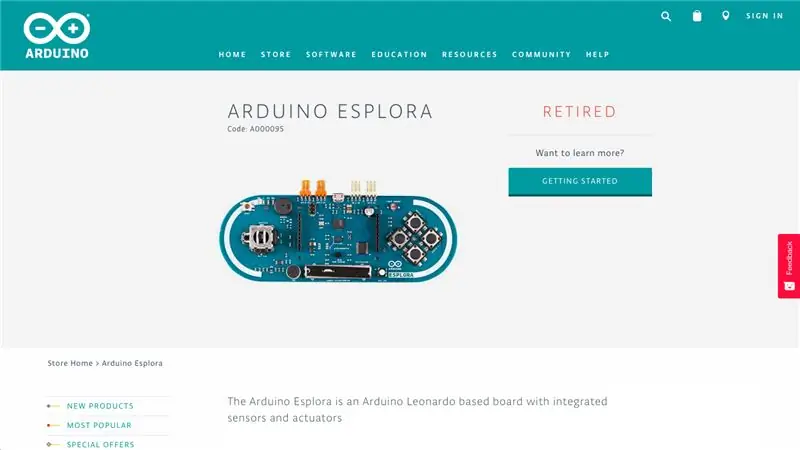
Arduino Esplora - это плата микроконтроллера Atmega32U4 AVR.
Это уникальные платы Arduino, потому что в них прямо из коробки встроены различные датчики ввода, включая джойстик, 4 кнопки, ползунок, датчик температуры, акселерометр, микрофон, датчик освещенности и т. Д.
А также Arduino IDE предоставила различные примеры использования всего этого.
На этот раз я запрограммирую Esplora как ведомое устройство I2C, которое будет действовать как геймпад I2C.
Ссылка:
Шаг 2. Что такое M5Stack?
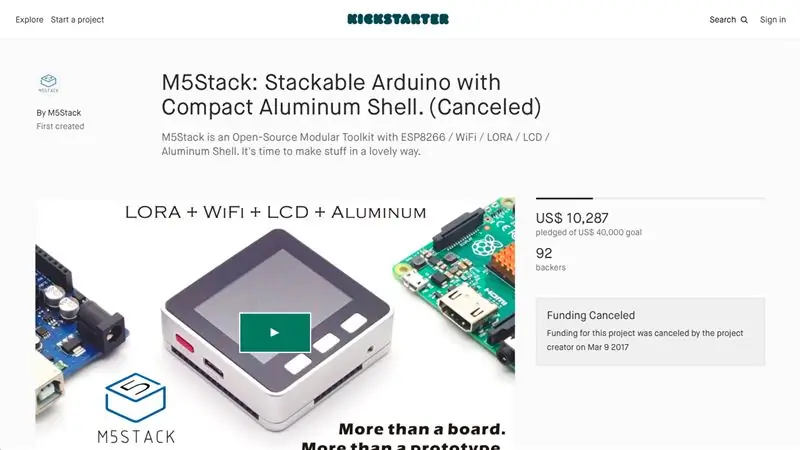
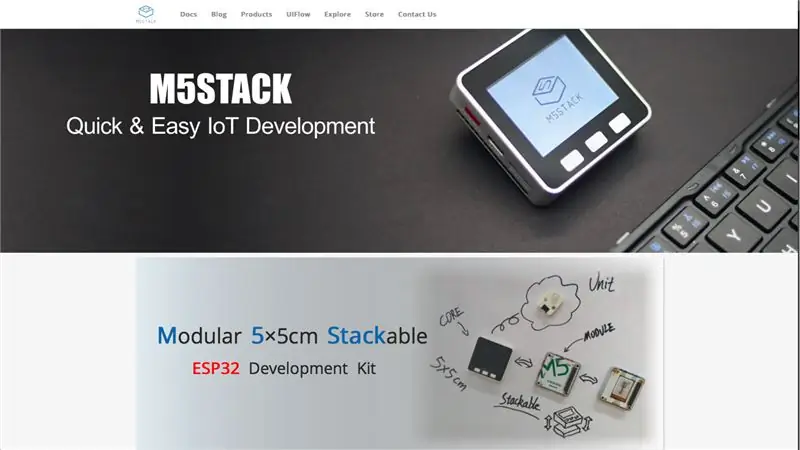
M5Stack начинается с проекта кикстартера в 2017 году, ядро ESP32, встроенный 2,0-дюймовый цветной ЖК-дисплей, крошечный форм-фактор 5 см, поддержка наращиваемых модулей и модулей Grove I2C.
Теперь он уже имеет различные основные модели, десятки наращиваемых модулей, а также поддерживает множество модулей I2C Grove.
Ссылка:
www.kickstarter.com/projects/179167367/m5s…
m5stack.com/
Шаг 3. Зачем играть в ретро-игру с ESP32?


Это очень популярная тема с использованием Raspberry Pi для создания игровой приставки в стиле ретро с дистрибутивом Retropie.
Он выполняет свою работу очень хорошо, но наиболее заметной проблемой является время загрузки.
Я не хочу ждать больше получаса, чтобы войти в ретро-игру, настоящая игровая консоль этого не требует!
Затем я обнаружил, что esp32-nesemu не нужно ждать загрузки, поэтому я пытаюсь использовать M5Stack для создания игровой консоли NES.
Шаг 4: Подготовка оборудования
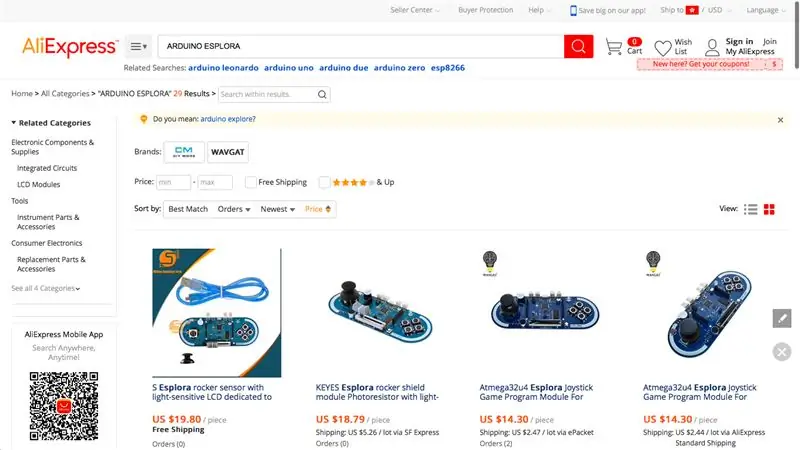
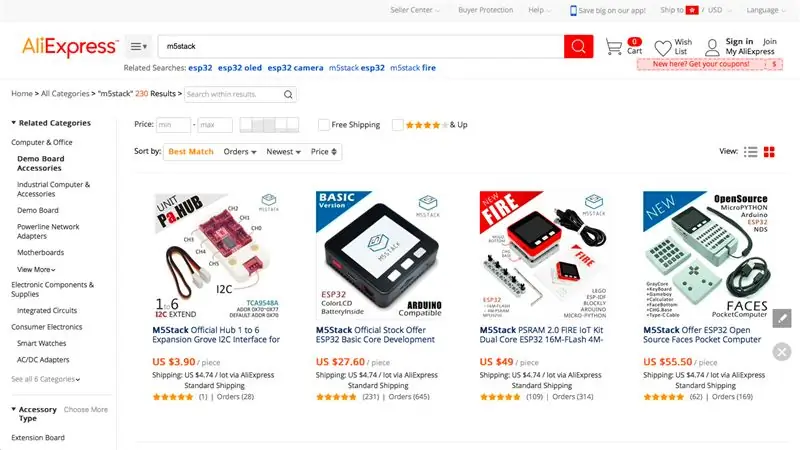

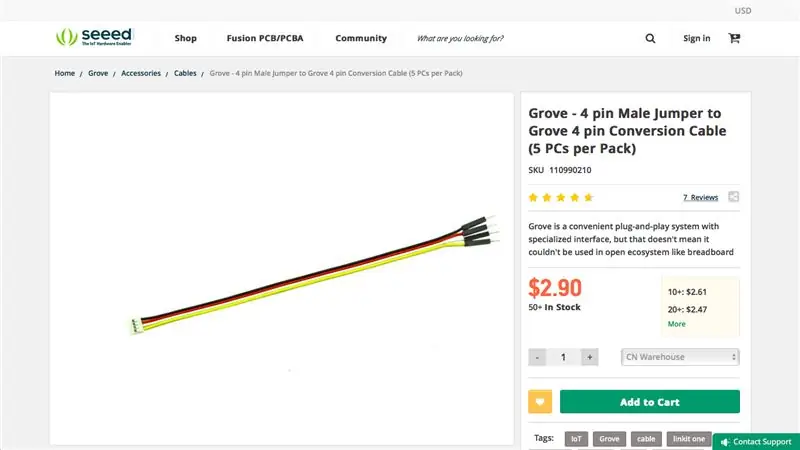
Ардуино Эсплора
Официальный продукт устарел, но по-прежнему очень легко найти клон в Интернете.
M5Stack
Подойдет любое ядро M5Stack с 2,0-дюймовым ЖК-дисплеем.
Заголовки контактов
2-х контактный разъем "папа-папа" и 6-контактный разъем "папа-мама".
Кабель-переходник Grove
Обычный 4-контактный штекер-перемычка к 4-контактному переходному кабелю Grove предпочтительнее. У меня не было этого кабеля в руке, поэтому я просто патчил 1, чтобы сам подключить контакты SCL и SDA.
Шаг 5: Подготовка программного обеспечения
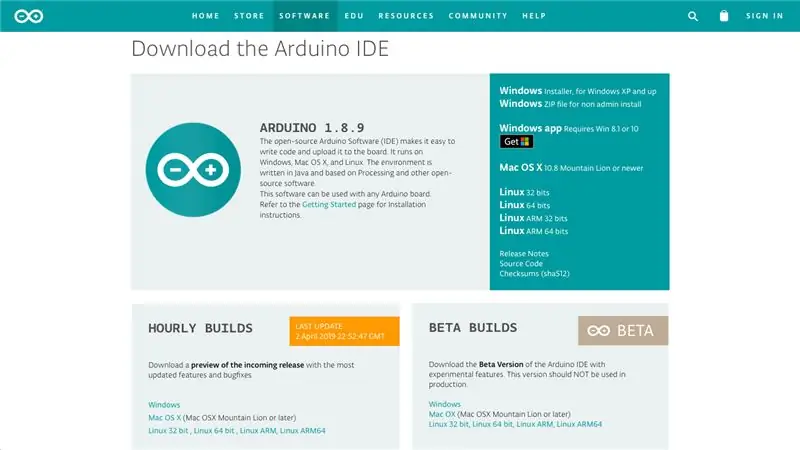
IDE Arduino
Скачайте и установите Arduino IDE, если еще не сделали:
www.arduino.cc/en/Main/Software
ESP-IDF
Следуйте инструкциям по установке, чтобы установить ESP-IDF, если еще не сделали:
docs.espressif.com/projects/esp-idf/en/sta…
Шаг 6. Запрограммируйте геймпад I2C
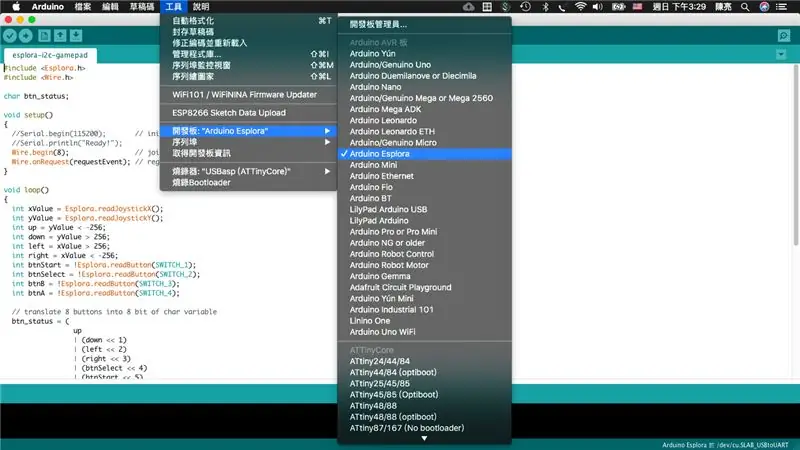
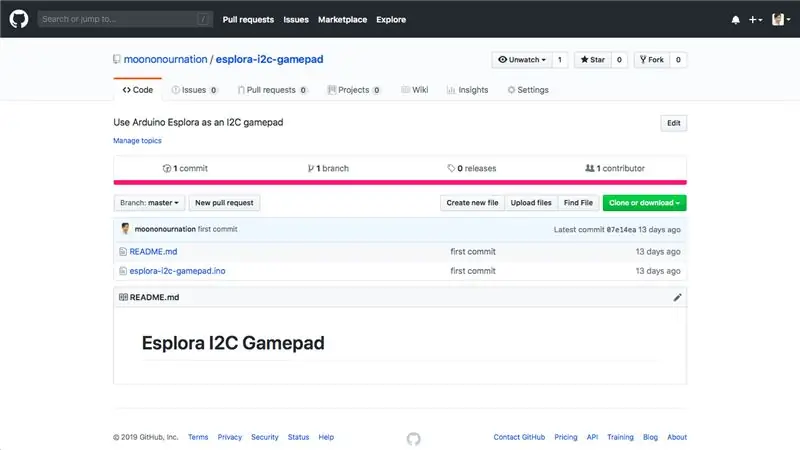
Я написал простую программу, которая считывает ввод с джойстика и кнопок и переводит ее в сообщение I2C.
Вот шаги программы:
- Загрузите esplora-i2c-gamepad.ino с GitHub:
- Подключите Esplora к компьютеру
- Откройте Arduino
- Загрузить программу
Шаг 7: выход из Esplora I2C
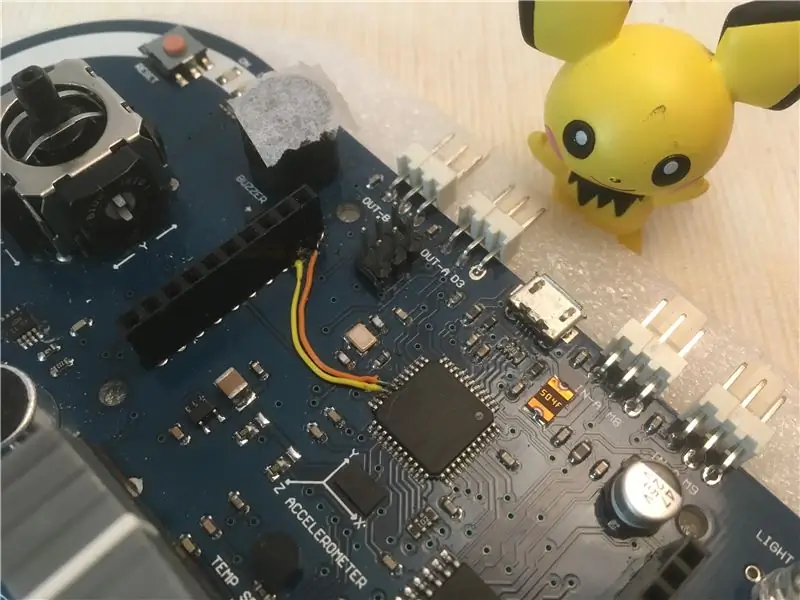
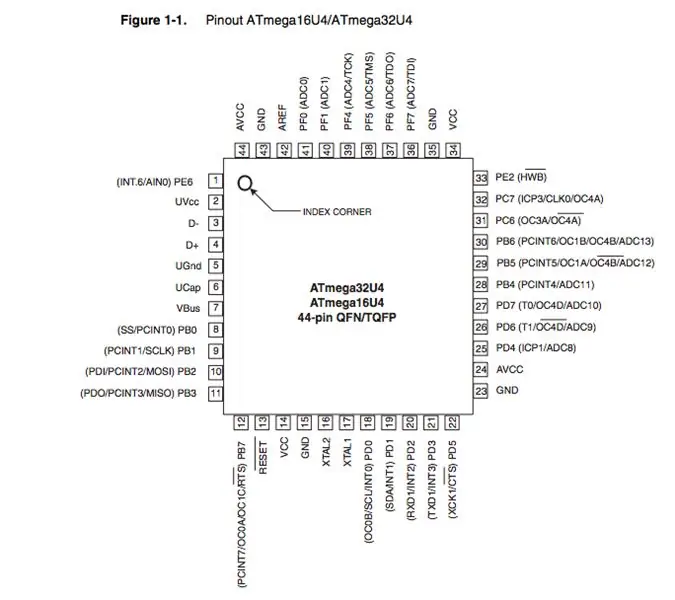
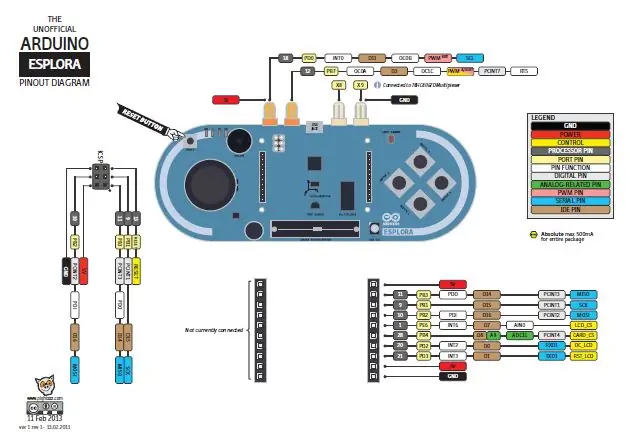
Arduino Esplora имеет большинство интерфейсов ввода-вывода и пользовательских интерфейсов, но, по иронии судьбы, это отсутствие коммутационных контактов I2C (Grove System).
К счастью, выводы I2C в ATMega32U4 еще не используются для других целей. Кроме того, левый контактный разъем на Esplora «в настоящее время не подключен», мы можем использовать этот контактный разъем для отключения контактов I2C.
Просто используйте 2 провода и некоторые работы по пайке, чтобы подключить контакт 18 (SCL) и контакт 19 (SDA) ATMega32U4 к левому контакту.
Ссылка:
Шаг 8: используйте заголовки контактов, чтобы исправить M5Stack на Esplora


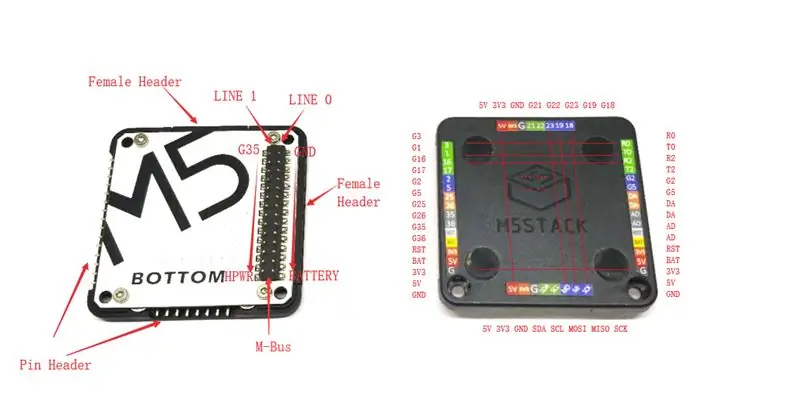
Два самых двух нижних контакта на правой стороне разъема Esplora - это GND и 5V, это может совпадать с распиновкой основного сердечника M5Stack. Таким образом, мы можем согнуть 2-контактный разъем «папа-вилка» для соединения друг с другом.
Левый контактный разъем Esplora ничего не подключал, в предыдущих шагах использовались 2 самых верхних контакта, поскольку I2C выходит из строя. Осталось 6 контактов, мы можем согнуть штекер с 6 контактами, чтобы закрепить M5Stack на Esplora.
Шаг 9: Подключите контакты I2C

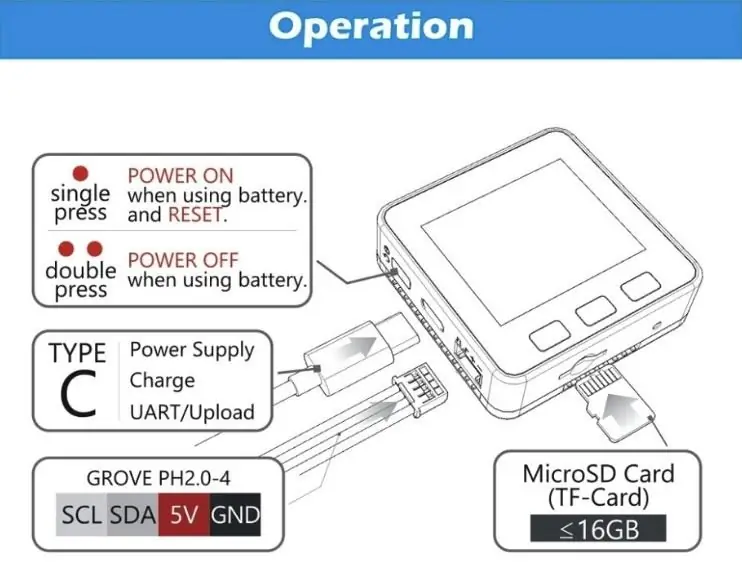
Esplora и M5Stack обмениваются данными по протоколу I2C, M5Stack выступает в качестве ведущего устройства I2C, а Esplora является ведомым устройством I2C.
Поскольку GND и 5V уже были подключены на предыдущих шагах, дальнейшее подключение требовалось только для SCL и SDA.
Шаг 10: запрограммируйте M5Stack
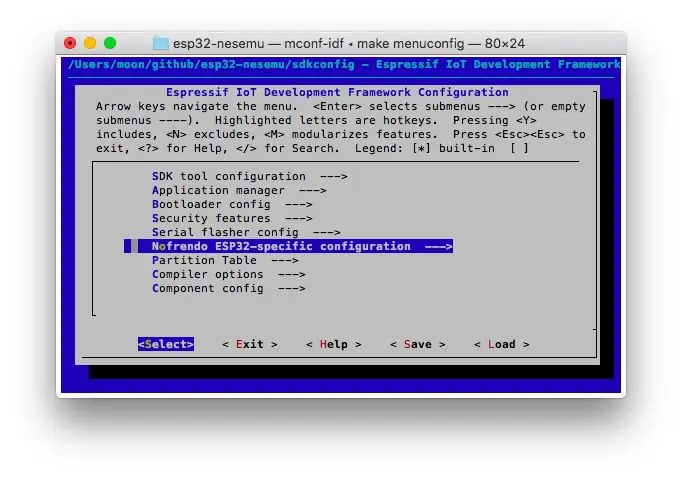
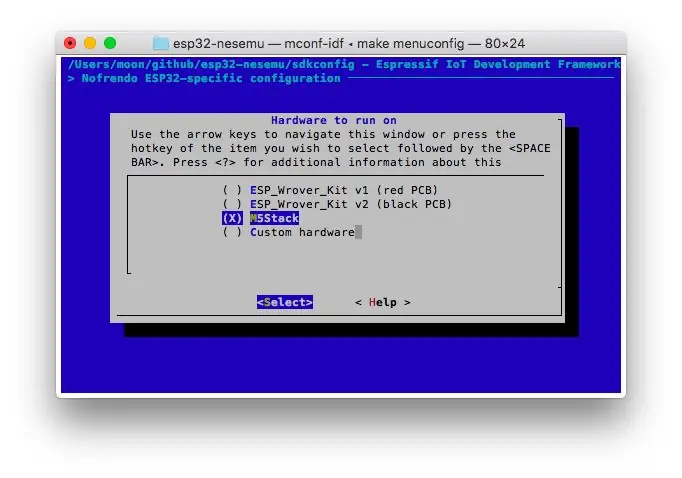
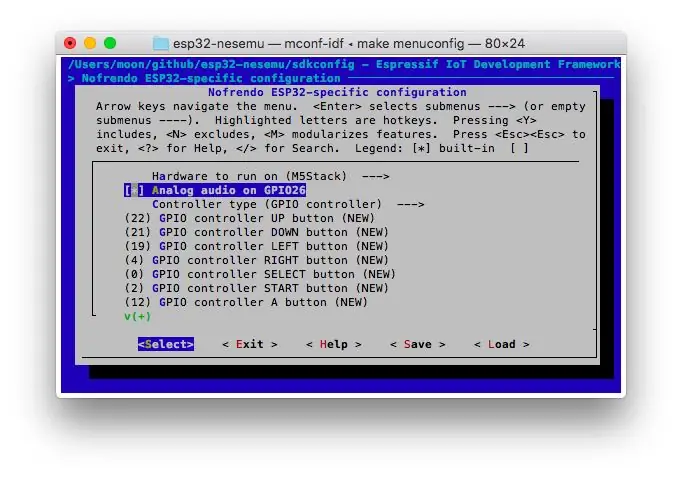
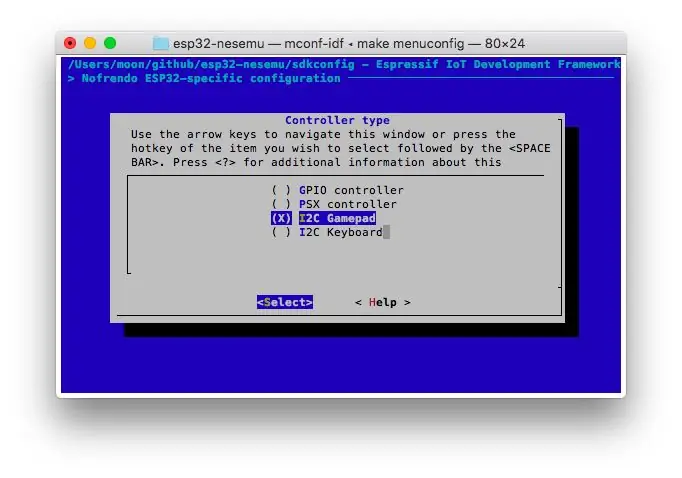
- Загрузите обновленную версию esp32-nesemu с GitHub:
- Под esp32-nesemu запустите "make menuconfig"
- Войдите в подменю «Конфигурация для Nofrendo ESP32».
- Выберите «Оборудование для работы» на «M5Stack».
- Включите "Аналоговый звук на GPIO26"
- Выберите «Тип контроллера» на «Геймпад I2C».
- Выйти из menuconfig
- Запустите "make -j5 all", чтобы скомпилировать программу.
- Подключите M5Stack к компьютеру
- Запустите "make flash", чтобы прошить скомпилированный двоичный файл в M5Stack.
- Запустите "sh flashrom.sh PATH_TO_YOUR_NES_ROM_FILENAME"
Шаг 11: Наслаждайтесь

Пришло время сыграть в вашу пользу!
Рекомендуемые:
Как: установка Raspberry PI 4 Headless (VNC) с Rpi-imager и изображениями: 7 шагов (с изображениями)

Как: установка Raspberry PI 4 Headless (VNC) с Rpi-imager и изображениями: я планирую использовать этот Rapsberry PI в кучу забавных проектов еще в моем блоге. Не стесняйтесь проверить это. Я хотел вернуться к использованию своего Raspberry PI, но у меня не было клавиатуры или мыши в моем новом месте. Прошло много времени с тех пор, как я установил Raspberry
Счетчик шагов - Micro: Bit: 12 шагов (с изображениями)

Счетчик шагов - Микро: Бит: Этот проект будет счетчиком шагов. Мы будем использовать датчик акселерометра, встроенный в Micro: Bit, для измерения наших шагов. Каждый раз, когда Micro: Bit трясется, мы добавляем 2 к счетчику и отображаем его на экране
Bolt - Ночные часы с беспроводной зарядкой своими руками (6 шагов): 6 шагов (с изображениями)

Bolt - Ночные часы с беспроводной зарядкой своими руками (6 шагов): Индуктивная зарядка (также известная как беспроводная зарядка или беспроводная зарядка) - это тип беспроводной передачи энергии. Он использует электромагнитную индукцию для обеспечения электропитания портативных устройств. Самым распространенным применением является беспроводная зарядка Qi st
Основы Arduino Esplora: 4 шага

Основы Arduino Esplora: О! Я тебя там не видел! Вы должны захотеть изучить основы работы с большой доской Esplora. Что ж, входите, входите. Это руководство научит вас нескольким изящным трюкам, которые можно проделать с Esplora
M5Cam X M5Стоп: 5 шагов

M5Cam X M5Stack: в этой инструкции показано, как использовать M5Cam и M5Stack для создания беспроводной камеры и монитора
